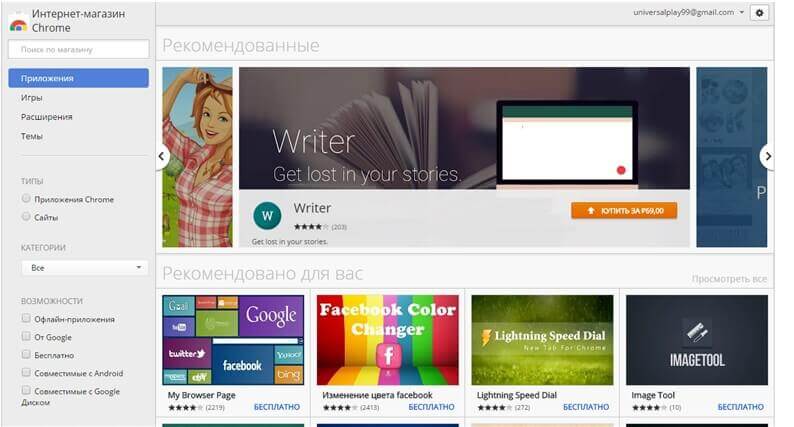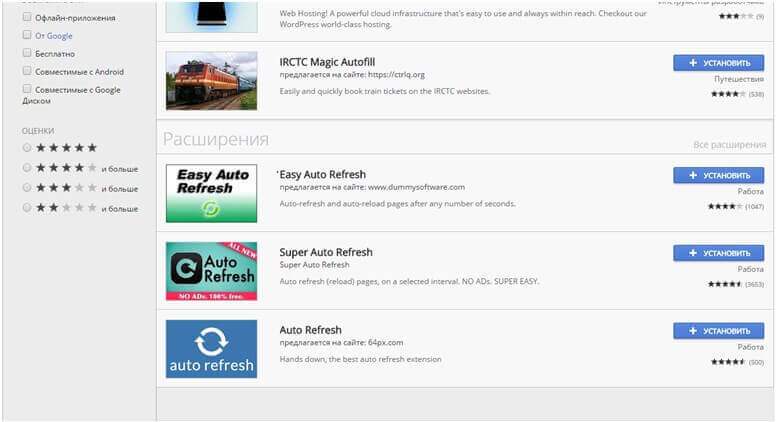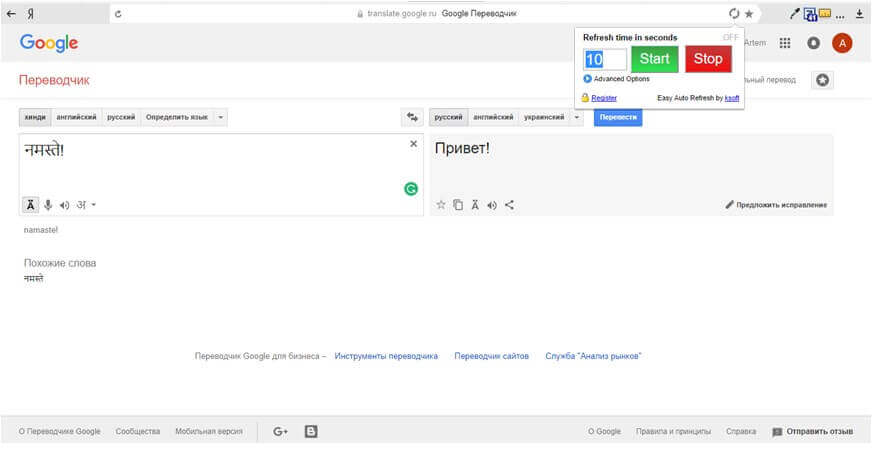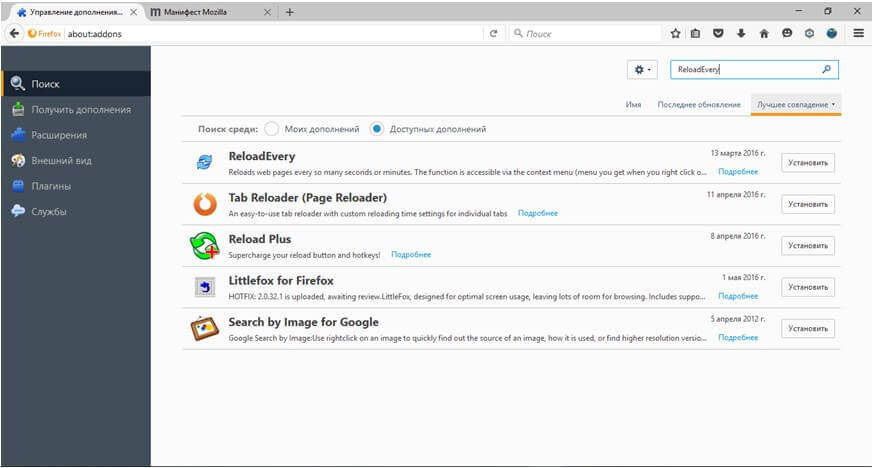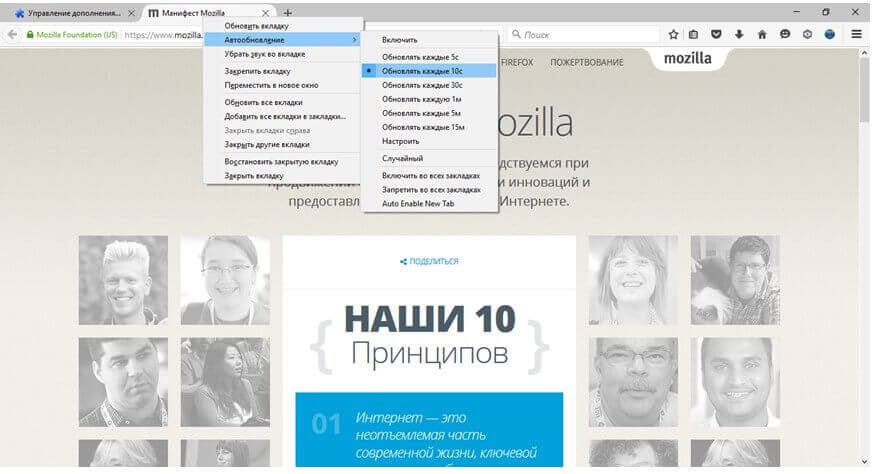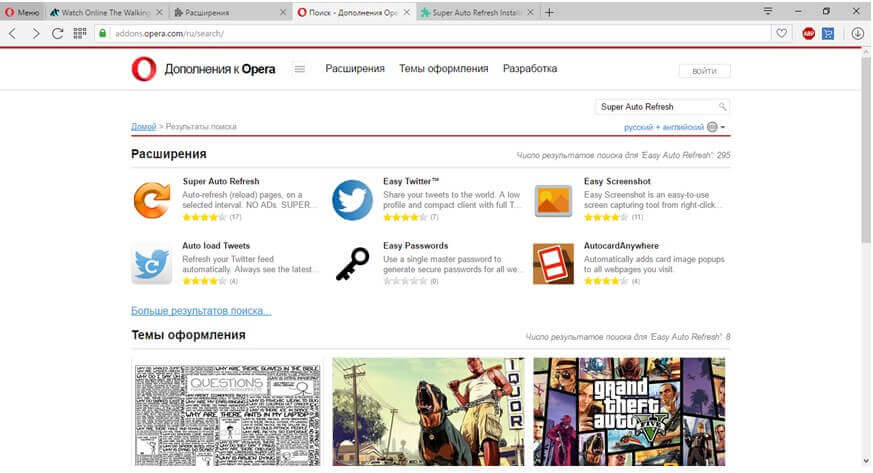Браузер автоматически обновляет страницу что делать
Автообновление страницы в браузере
Иногда появляется необходимость делать периодическое обновление страниц в браузере, например, у разработчиков сайтов в этом есть постоянная потребность. Чтобы браузер автоматически обновлял страницу можно написать мини-скрипт на jQuery, что очень долго и не каждому под силу. Можно поступить проще и настроить автообновление в любом современном браузере всего за пару минут. В этой статье мы рассмотрим, как сделать эту функцию в Google Chrome, Yandex Browser, Mozilla Firefox и Opera.
Автообновление в Google Chrome и Яндекс Браузер
Эти два браузера имеют в целом одинаковый функционал и интерфейс. В обоих браузерах пойдут расширения из каталога расширений от Google. Заходим в каталог от Google по этой ссылке https://chrome.google.com/webstore/category/apps. Он выглядит так:
Все приложения, размещённые в этом веб-магазине абсолютно совместимы с браузером Яндекса. Далее скачиваем и устанавливаем в браузере веб-приложение Easy Auto Refresh. Также можно пользоваться ChromeReload – это приложение имеет схожий функционал с Easy Auto Refresh, но оно более совместимо с Google Chrome. Вот как выглядит это расширение в каталоге:
Нажмете кнопку «установить», после чего приложение само установиться на ваш браузер. Затем выбираете с каким интервалом вам необходимо обновлять страницу (в секундах) и нажимаете «старт». Чтобы остановить автообновление нужно нажать «стоп». Автообновление будет производится на той странице, где вы производили настройки расширения в последний раз.
Автообновление в Mozilla Firefox
Гибкий и легко настраиваемый браузер. В самом браузере нет встроенной функции автообновления страниц, но её можно сделать при помощи расширений. Переходим в меню браузера, ищем «дополнения», затем в поиске вбиваем ReloadEvery и устанавливаем его. Браузер сам выполнит установку и попросит перезапуститься.
Когда расширение стало полностью функциональным, то можно настраивать автообновление страницы. Для этого щёлкните правой кнопкой мыши на нужной вкладке, в выпавшем меню выберете «автообновление», укажите нужный интервал и нажмите «включить».
Автообновление в Opera
В старых версиях этого браузера имеется встроенная функция автообновления страниц, в новой же версии такая функция не предусмотрена. Если у Вас старая версия браузера, то просто щёлкните правой кнопкой мыши по нужной вкладке в браузере и в появившемся меню выберите пункт «автообновление» или «reload every», затем произведите все необходимые настройки и включить автообновление.
Если у Вас стоит Opera новой версии, то делать откат до старой версии не стоит. Чтобы автообновления страниц стали доступны в вашей версии нужно зайти в официальный каталог расширений браузера (по этой ссылке https://addons.opera.com/ru). Ищем и устанавливаем расширение Super Auto Refresh.
После того как вы добавили расширение, перезапускаем браузер. Далее в адресной строке появляется специальный значок, с помощью которого вы можете настраивать автообновление страниц.
Почему браузеры перезагружают открытые вкладки? Технология Hibernate в Яндекс.Браузере
Многим пользователям знакома ситуацию, когда клик по уже открытой в фоне вкладке приводит к перезагрузке страницы. При этом изменения, сделанные во вкладке, могут быть утеряны. В чем причина подобного поведения браузеров? Как эту проблему решили в Яндекс.Браузере? Сегодня мы ответим на эти вопросы.
Кстати, для тех, кто интересуется технологиями, рекомендуем прочитать более детальную историю на Хабре: https://habr.com/company/yandex/blog/423507/
Как браузеры экономят память
Ресурсы компьютеров не бесконечны. Оперативная память, которая необходима для работы любого приложения, также ограничена. Каждая открытая в браузере страница хранится в памяти. Чем больше вкладок у вас открыто, тем больше ресурсов потребляет браузер. Если память закончится, браузер не сможет открыть новую вкладку. Чтобы этого избежать, разработчики браузеров придумали трюк. Они находят наиболее старую страницу и удаляют ее из памяти. Вкладка остается, но ее содержимое уже утеряно. Поэтому клик по такой вкладке приводит к загрузке страницы из сети.
Перезагрузка фоновых вкладок раздражает. Пользователь теряет время и трафик. Но самое страшное в другом: при перезагрузке можно потерять часть информации. К примеру, введенный текст, нарисованную картинку или другой результат работы сайта. Казалось бы, иначе экономии ресурсов не добиться. Но в команде Яндекс.Браузера нашли решение этой проблемы.
Hibernate в Яндекс.Браузере
Новая технология Hibernate, которая вот-вот станет доступна всем пользователям Яндекс.Браузера для Windows, и память экономит, и содержимое вкладок не теряет. Секрет в том, что разработчикам из Яндекса удалось научить Браузер сохранять содержимое вкладок на жесткий диск перед их удалением из памяти. Когда пользователь возвращается на такую вкладку, загружать страницу из сети не нужно — Яндекс.Браузер восстановит ее состояние из сохраненной копии. Браузер восстановит не только саму страницу, но и те изменения, которые пользователь уже успел внести.
У пользователей с большим числом открытых вкладок технология Hibernate в среднем экономит более 330 мегабайт памяти и не теряет при этом информацию во вкладках, которая остается доступна в один клик при любом состоянии сети.